Здравствуйте, дорогие и уважаемые читатели моего блога! Сегодня мне бы хотелось рассказать вам о том, как перенести базу данных mysql на хостинг.
Это может потребоваться, например, при смене хостинга. Кстати я недавно писал руководство про перенос домена на другой хостинг.
Обойдемся сегодня без красноречивых и длинных вступлений, перейдем непосредственно к делу.
Способы копирования базы данных на хостинг
С уверенностью могу сказать, что однозначно существует множество способов копирования. Но описывать нерациональные и нереально сложные процедуры я не хочу и не буду, так как это не имеет никакого смысла (вряд ли в рядах читателей затаились люди, желающие усложнить себе жизнь).
Поэтому будем отталкиваться от простых и доступных для широких масс вариантов, среди которых:
- Экспорт данных с помощью интерфейса phpMyAdmin через панель управления хостинг-провайдера.
- Копирование базы с помощью сторонних программ.
Какой способ лучше?
Я рекомендую первый, которым пользуются профессиональные вебмастера. Единственное, о чем стоит помнить – это то, что алгоритм установки может отличаться, так как у каждого хостинга своя индивидуальная панель управления.
Второй вариант, хоть и не вызывает сложностей, но я его не советую использовать! Доверять информацию о вашем веб-ресурсе сторонним программам действительно плохая затея.
Пошаговая инструкция создания базы данных на новом хостинге
Начнем с того, что описывать процедуру создания самой базы данных mysql я не буду, так как скорее всего, приняв решение импортировать ее на hosting, вы побеспокоились о ее создании ранее. А значит, готовы приступить к выполнению общего алгоритма создания БД на хостинге, который предполагает:
- Активацию личного кабинета на арендуемом хостинге.
- Поиск в меню раздела «MySQL», «База данных» или похожего по названию меню.
- Непосредственное создание базы данных на хостинге.
Для этого нужно нажать кнопку «Создать». Прописываем новое название для базы, привязываем к ней пользователя (зачастую хостинг-провайдер автоматически создает пользователя, но иногда эту операцию следует проводить самому. Поэтому, если так получилось, не забудьте активировать наивысший уровень прав доступа данному аккаунту).
Переносим базу данных MуSQL со старого хостинга на компьютер
Сейчас предлагаю перейти к шагу, который опытные юзеры называют дампом базы данных. А конкретнее сохраним текущую базу со старого хостинга к себе на компьютер.
Примечание! Дамп – это функциональный файл, целью создания которого является упрощение процедуры переноса информации с БД.
Ход действий:
- Входим в личный кабинет на хостинге.
- Ищем на панели управления (в интерфейсе РНР MyAdmin) раздел «МуSQL» или «База данных».
- В верхнем левом углу выбираем свою БД (имеется в виду то хранилище, которое вы планируете перенести на компьютер, чтобы потом совершить импорт на другой хостинг-сервер).
- Кликаем на вкладыш «Экспорт».
А вот дальнейшие действия напрямую зависят от версии административной панели, но общий алгоритм действий все равно один и тот же. - Выбираем способ «Экспорта» («Обычный» подразумевает кучу настроек, «Быстрый» намного проще). Поэтому вне зависимости от выбранного вами способа, следующий шаг требует изменить только те настройки, о которых я расскажу ниже.
- Выбираем «Выделить все» (то есть все таблицы без исключения).
- Ставим галочку в ячейке «Сохранить как файл» (или ищем что-то подобное со словом SAVE). Ни в коем случае не меняем кодировку.
- Жмем волшебную кнопку «Сохранить на компьютер». Ищем в папке загрузок файл с расширением «.sql» и переходим к разделу «Импорт БД на новый хостинг».
Импортируем данные МуSQL на новый хостинг
- Тем же способом, что и в предыдущем разделе заходим в административную панель хостинга.
- Выбираем необходимую нам базу данных (ту что мы создали еще в самом начале).
- Кликаем вкладку «Импорт».
- Жмем «Обзор» и указываем местоположение сохраненного ранее на ваш компьютер файла с хранилищем.
- Проверяем аналогичность кодировки с той, которая была применена при сохранении файла (7 пункт предыдущего раздела).
- Оставляем неизменными все остальные настройки и завершаем процесс копирования данных на новый хостинг-сервер.
Решение возможных проблем
Убедитесь, что перед началом импорта материалов на новый hosting в файле хранилища нет запросных фраз «CRЕАTE DАTАBАSЕ». Для этого откройте его любой текстовой программой (можно блокнотом или ворд падом) и через Ctrl+F (с помощью поиска по тексту) найдите эти запросы, и в случае обнаружения просто удалите их.
Надеюсь, что все понятно?! Выполняя пошагово предложенные инструкции, у вас не должно возникнуть сложностей.
Но после всех этих манипуляций я бы рекомендовал вам сделать аудит вашего сайта. Вдруг появились непредвиденные ошибки...
Делитесь полезными статьями моего блога в социальных сетях с друзьями, подписывайтесь на обновления и до скорых встреч!
С уважением! Абдуллин Руслан





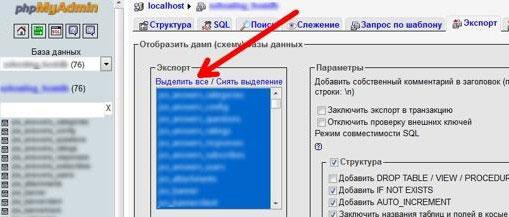
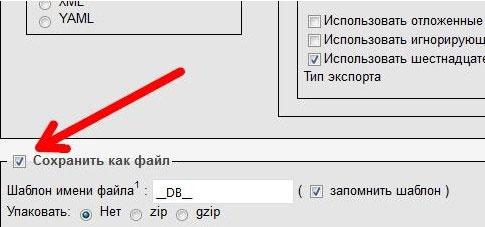





Очень надеюсь, что мне не придется этого делать — очень ответственная процедура, особенно для тех, кто ничего в этом не смыслит. Но Руслан все изложил четко и последовательно, и инструкция может стать хорошим руководством.